Le serveur de messagerie est l'un des serveurs importants et critiques pour toute organisation, car la plupart des communications professionnelles se font uniquement par e-mail. Dans le monde open source, il existe quelques serveurs de messagerie gratuits, mais Zimbra est l'un des principaux serveurs de messagerie. Zimbra Mail Server alias ZCS (Zimbra Collaboration Suite) est disponible en deux versions, Open Source et version entreprise.
Prérequis du serveur de messagerie Zimbra (ZCS)
- CentOS 7 minimal
- 8 Go de RAM
- Au moins 5 Go d'espace libre sur /opt
- FQDN (Fully Qualified Domain Name), dans mon cas c'est "mail.linuxtechi.com"
- Enregistrement A et MX pour votre serveur
Dans cet article, nous allons montrer comment installer Open Source ZCS 8.8.10 sur un CentOS 7.
Étape :1) Connectez-vous à CentOS 7 et appliquez les mises à jour.
Connectez-vous à votre serveur CentOS 7 et appliquez les dernières mises à jour à l'aide de la commande yum suivante, puis redémarrez,
~]# mise à jour miam -y ; redémarrer
Après le redémarrage, définissez le nom d'hôte de votre serveur, dans mon cas, je le configure comme "mail.linuxtechi.com"
~]# hostnamectl set-hostname "mail.linuxtechi.com"~]# exec bash
Ajoutez les lignes suivantes dans le fichier /etc/hosts,
192.168.0.108 mail.linuxtechi.com mail
Après avoir configuré le nom d'hôte, vérifiez que A et MX sont configurés pour votre domaine à l'aide de la commande dig,
[[email protected] ~]# dig -t A mail.linuxtechi.com[[email protected] ~]# dig -t MX linuxtechi.com
Étape :2) Installez les dépendances Zimbra à l'aide de yum
Exécutez la commande ci-dessous pour installer les dépendances Zimbra / ZCS
[[email protected] ~]# yum install unzip net-tools sysstat openssh-clients perl-core libaio nmap-ncat libstdc++.so.6 wget -y
Étape 3) Téléchargez la dernière version de Zimbra (ZCS 8.8.10) à l'aide de la commande wget
Créez un dossier avec le nom "zimbra"
[[email protected] ~]# mkdir zimbra &&cd zimbra
Utilisez la commande wget ci-dessous pour télécharger la dernière version de ZCS 8.8.10 depuis le terminal,
[[email protected] zimbra]# wget https://files.zimbra.com/downloads/8.8.10_GA/zcs-8.8.10_GA_3039.RHEL7_64.20180928094617.tgz --no-check-certificate
Étape :4 Installer Zimbra / ZCS 8.8.10
Extrayez le fichier tgz téléchargé de ZCS 8.8.10 à l'aide de la commande tar ci-dessous
[[email protected] zimbra]# tar zxpvf zcs-8.8.10_GA_3039.RHEL7_64.20180928094617.tgz
Accédez au dossier extrait et exécutez le script d'installation,
[[email protected] zimbra]# cd zcs-8.8.10_GA_3039.RHEL7_64.20180928094617[[email protected] zcs-8.8.10_GA_3039.RHEL7_64.20180928094617]# ./install.sh
Une fois que nous aurons exécuté le script d'installation ci-dessus, nous obtiendrons un assistant d'installation basé sur du texte. Pour accepter la licence, appuyez sur Y
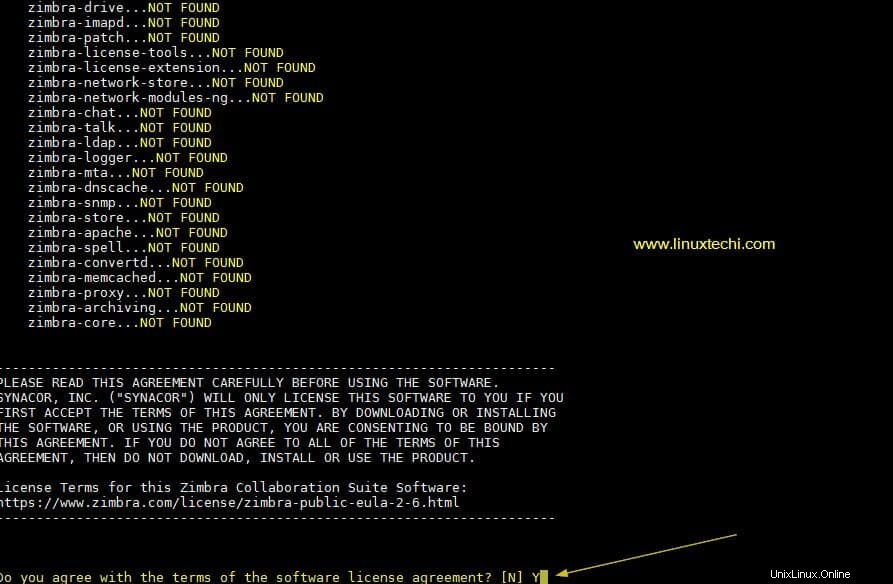
Configurez maintenant le référentiel de packages Zimbra et sélectionnez tous les composants Zimbra à installer.
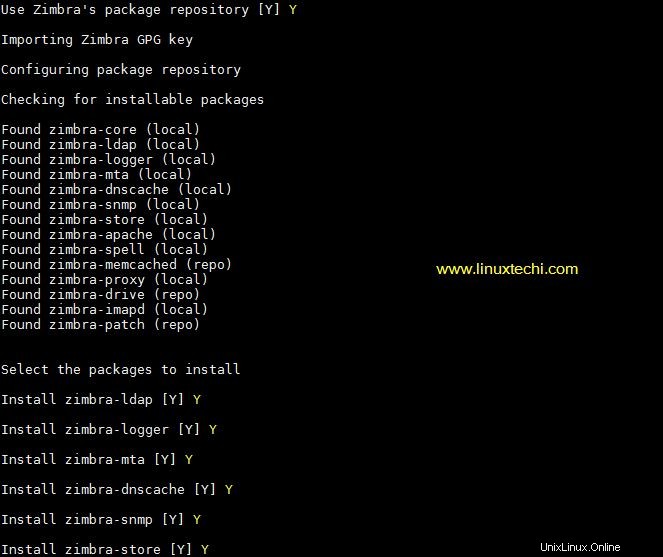
Appuyez sur Y pour modifier le système,
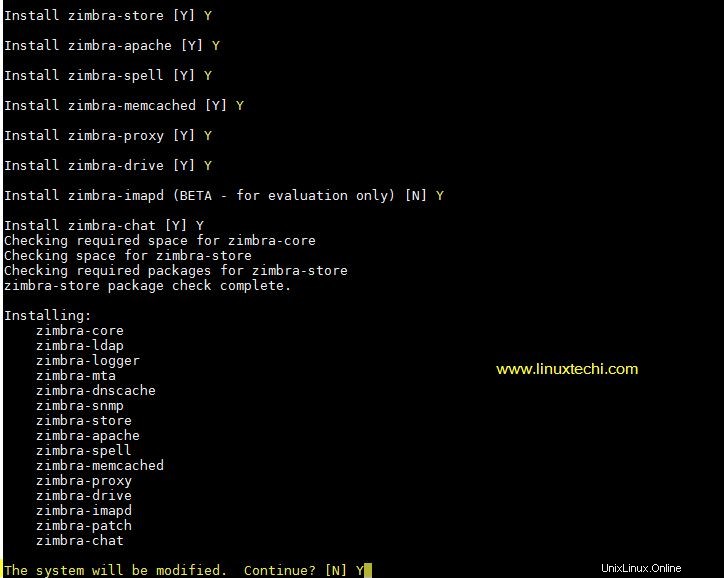
Après avoir appuyé sur Y, il téléchargera les packages liés à Zimbra et cela peut prendre du temps en fonction de votre vitesse Internet.
Une fois que tous les packages Zimbra sont installés dans le backend, nous aurons la fenêtre ci-dessous,
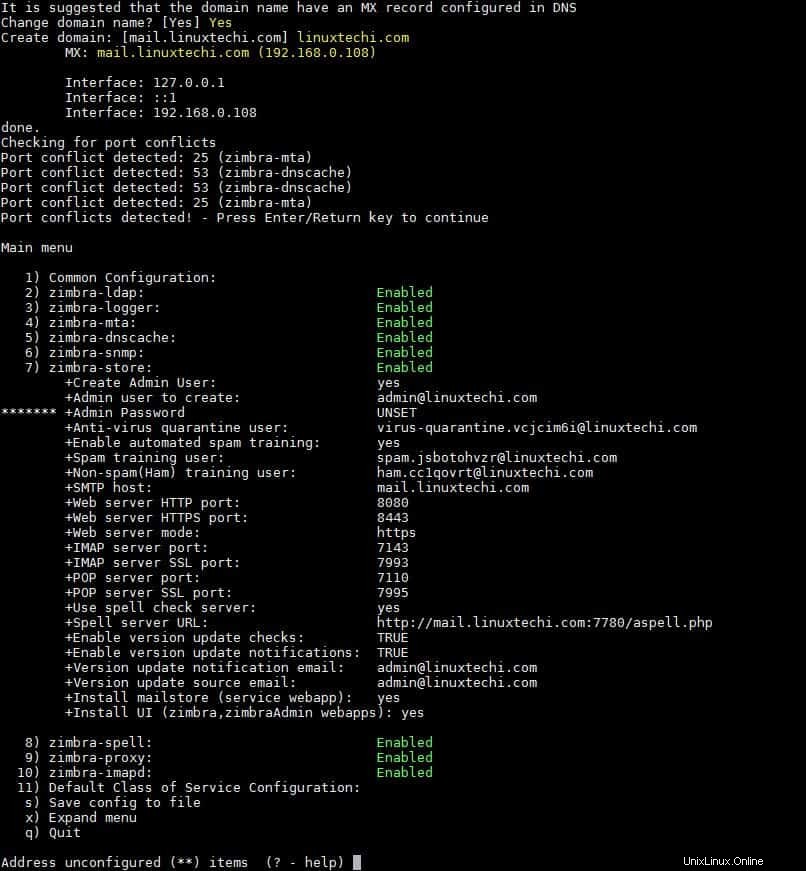
Appuyez maintenant sur 7 puis sur 4 pour définir le mot de passe de l'utilisateur administrateur,
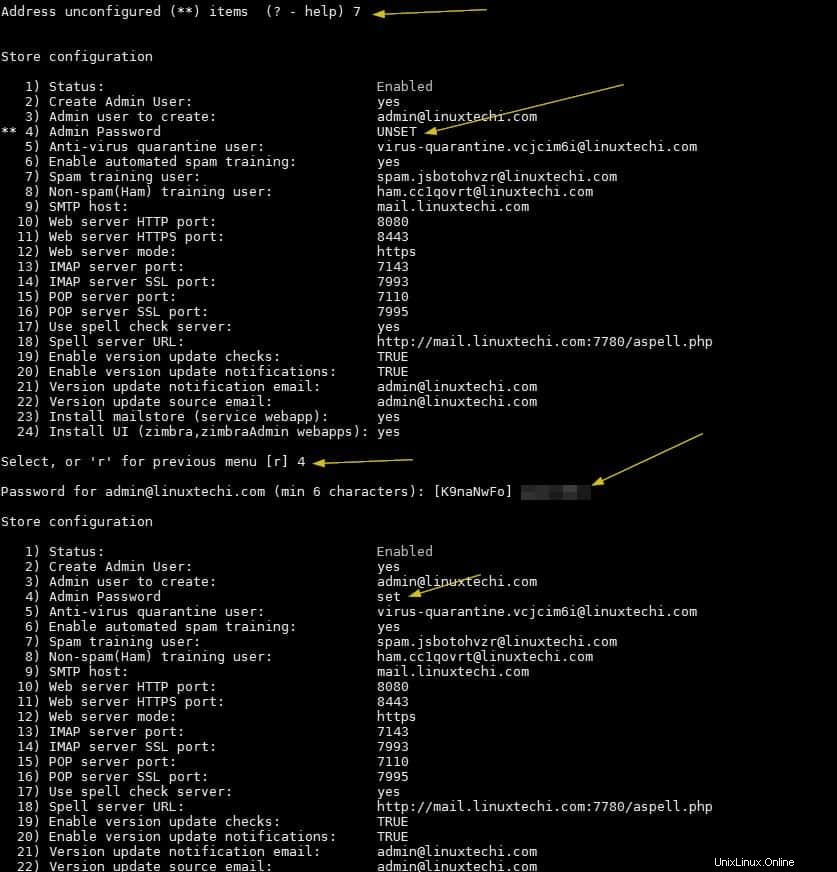
Appuyez maintenant sur "r ” pour aller au menu précédent, puis appuyez sur “a ” pour appliquer les modifications.
Une fois que toutes les modifications sont appliquées et que les services liés à Zimbra sont démarrés, nous obtiendrons la sortie comme ci-dessous,
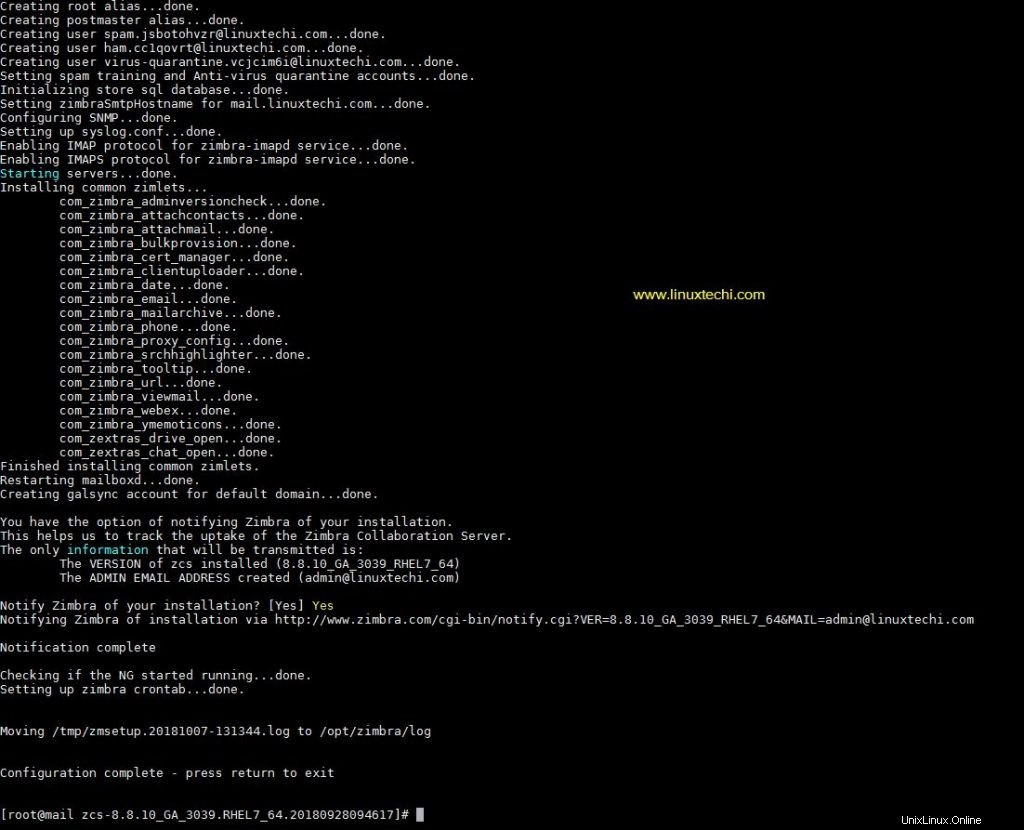
Ouvrez les ports du pare-feu au cas où le pare-feu s'exécute sur votre serveur
[[email protected] ~]# firewall-cmd --permanent --add-port={25,80,110,143,443,465,587,993,995,5222,5223,9071,7071}/tcpsuccess[[email protected] ~]# firewall-cmd - -reloadsuccess[[email protected] ~]# Étape 5) Accédez au portail d'administration Zimbra et au client de messagerie Web
Pour accéder au portail d'administration Zimbra, saisissez l'URL ci-dessous dans le navigateur Web
https://mail.linuxtechi.com:7071/
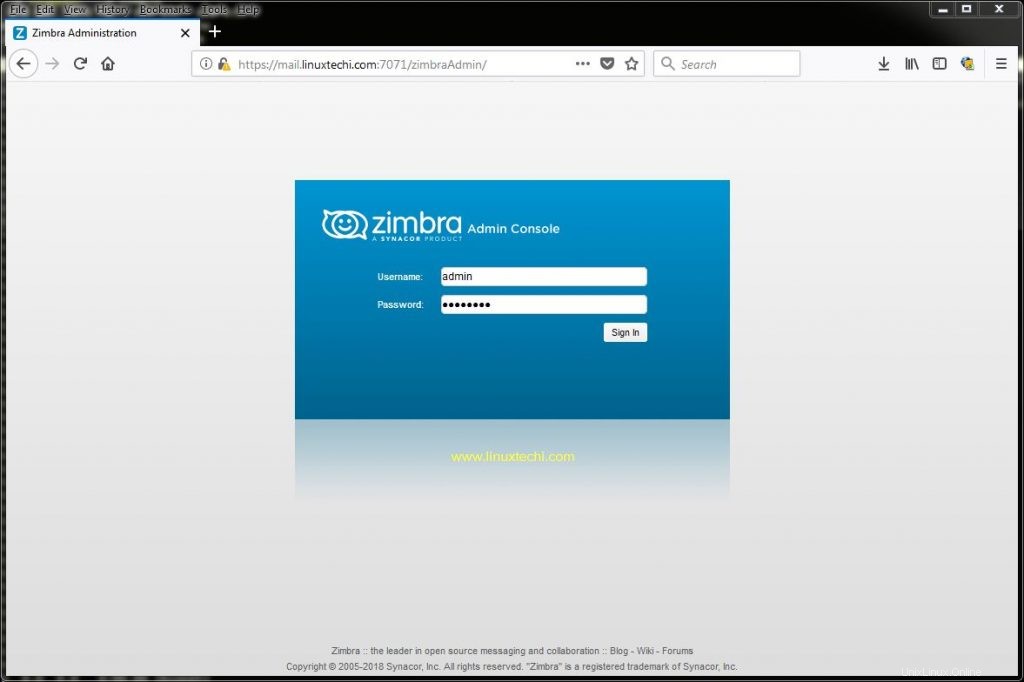
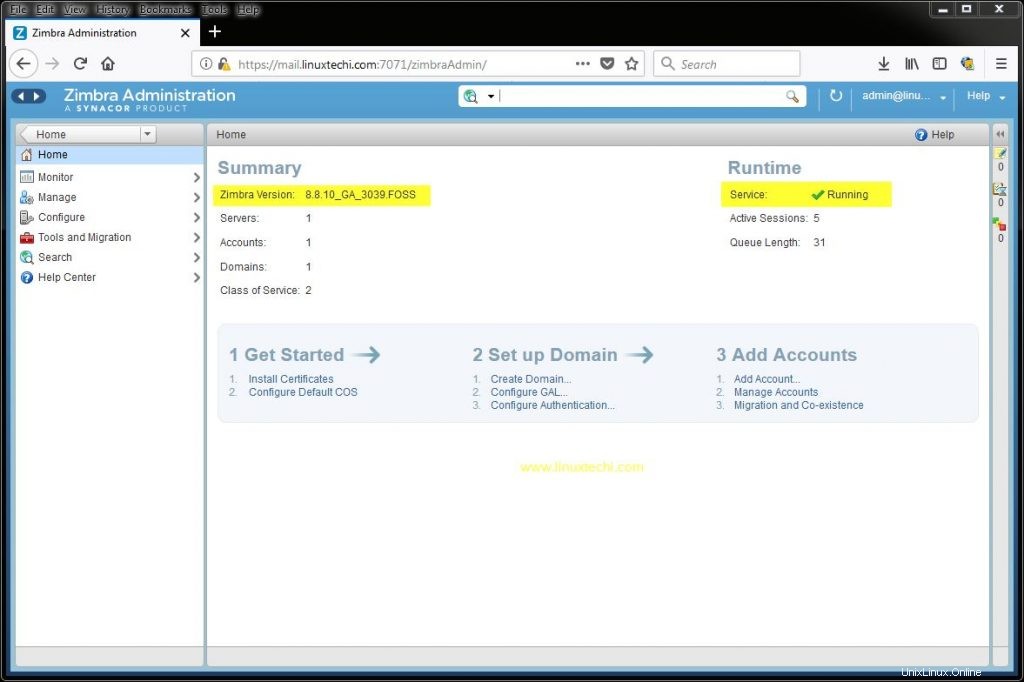
Pour accéder au client Web Zimbra Mail, saisissez l'URL suivante dans le navigateur
https://mail.linuxtechi.com
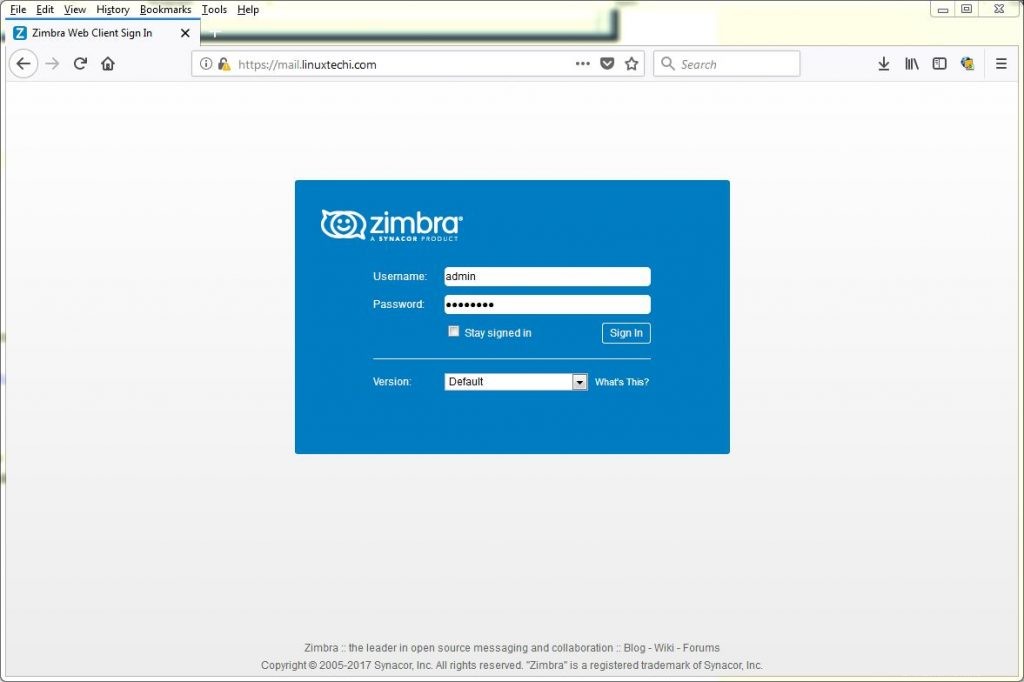
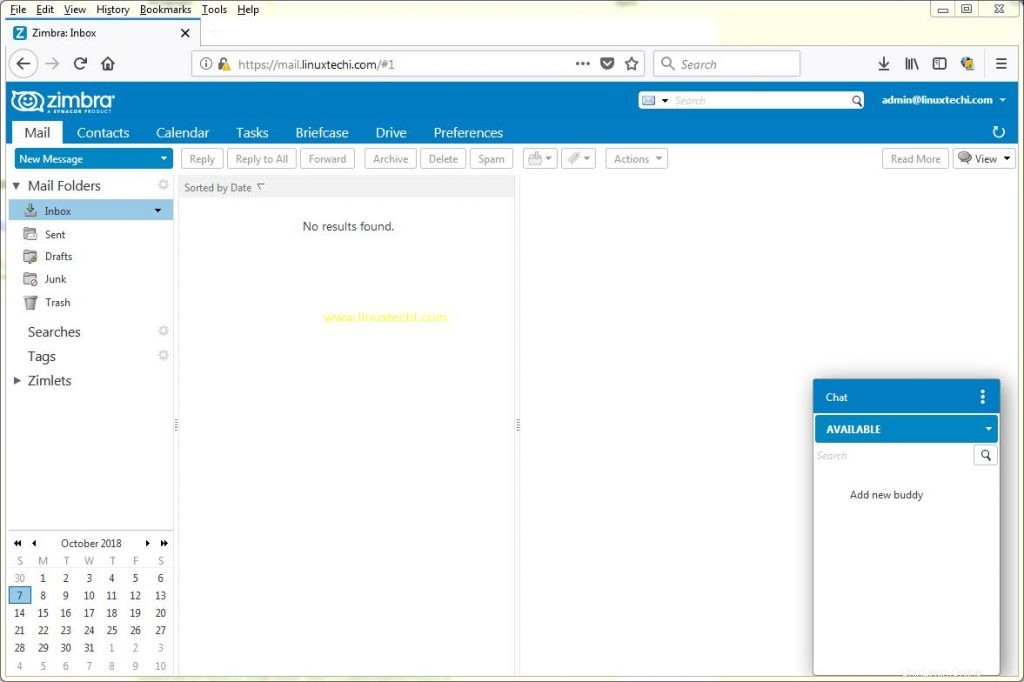
Remarque :Pour les deux URL, nous pouvons utiliser le nom d'utilisateur comme "admin" et le mot de passe que nous avons défini lors de l'installation
Étape 6) Dépannage des services et des journaux Zimbra
Il peut y avoir des scénarios où certains services zimbra peuvent être arrêtés, pour trouver l'état des services zimbra à partir de la ligne de commande, exécutez la commande suivante,
[[email protected] ~]# su - zimbraDernière connexion :dim 7 oct. 14:59:48 IST 2018 sur pts/0[[email protected] ~]$ zmcontrol statusHost mail.linuxtechi.com amavis Antispam en cours d'exécution Exécution dnscache exécutant IMAPD exécutant LDAP exécutant un journal d'exécution en cours d'exécution de boîte aux lettres exécutant memcached exécuter mta exécutant openndkim exécutant proxy exécuter le service webapp exécutant snmp exécutant des statistiques en cours d'exécution en exécutant zimbra webapp exécutant zimbraadmin webapp exécutant zimlet webapp exécutant zmconfigd en cours d'exécution [[e-mail protected] ~] $
Pour redémarrer les services Zimbra, utilisez la commande suivante,
[[email protected] ~]$ zmcontrol restartHost mail.linuxtechi.com Arrêt de zmconfigd... Terminé. Arrêt d'imapd... Terminé. Arrêt de l'application Web zimlet... Terminé. Arrêt de l'application Web zimbraAdmin... Terminé. Arrêt de l'application Web Zimbra... Terminé. Arrêt de l'application Web de service... Terminé. Arrêt des statistiques... Terminé. Arrêt de mta... Terminé. Sort d'arrêt... Terminé. Arrêt de snmp... Terminé. Arrêt de cbpolicyd... Terminé. Arrêt de l'archivage... Terminé. Arrêt d'opendkim... Fait. Arrêter amavis... C'est fait. Arrêt de l'antivirus... Terminé. Arrêt de l'antispam... Terminé. Arrêt du proxy... Terminé. Arrêt de memcached... Terminé. Arrêt de la boîte aux lettres... Terminé. Arrêt de l'enregistreur... Terminé. Arrêt de dnscache... Terminé. Arrêt de ldap...Terminé.Host mail.linuxtechi.com Démarrage de ldap...Terminé. Démarrage de zmconfigd... Terminé. Démarrage de dnscache... Terminé. Démarrage de l'enregistreur... Terminé. Démarrage de la boîte aux lettres... Terminé. Démarrage de memcached... Terminé. Démarrage du proxy... Terminé. Démarrage d'amavis... C'est fait. Démarrage de l'antispam... Terminé. Démarrage de l'antivirus... Terminé. Démarrage d'opendkim... Terminé. Démarrage de snmp... Terminé. Sortilège de départ... Terminé. Démarrage de mta... Terminé. Statistiques de départ... Terminé. Démarrage de l'application Web de service... Terminé. Démarrage de l'application Web Zimbra... Terminé. Démarrage de l'application Web zimbraAdmin... Terminé. Démarrage de l'application Web zimlet... Terminé. Démarrage d'imapd... Terminé.[[email protected] ~]$
Tous les fichiers journaux du serveur Zimbra sont conservés dans le dossier "/opt/zimbra/log"
Remarque : Dans mon cas, postfix était déjà installé et en cours d'exécution sur mon serveur centos 7 car le service Zimbra MTA s'arrêtait et échouait. Pour résoudre ce problème, je dois arrêter et désactiver le service postfix, puis redémarrer le service Zimbra en utilisant le "zmcontrol ” commande.
Lorsque vous avez terminé les tests Zimbra et que vous souhaitez le désinstaller du système, exécutez le fichier "install.sh ” script suivi de “-u ”
[[email protected] ~]# cd /root/zimbra/zcs-8.8.10_GA_3039.RHEL7_64.20180928094617[[email protected] zcs-8.8.10_GA_3039.RHEL7_64.20180928094617]# ./install.sh -uVoilà qui conclut cet article. Si vous le trouvez informatif, partagez-le avec vos amis techniques Linux et partagez les commentaires et les commentaires dans la section des commentaires ci-dessous.